先自我介绍一下,小编浙江大学毕业,去过华为、字节跳动等大厂,目前阿里P7
深知大多数程序员,想要提升技能,往往是自己摸索成长,但自己不成体系的自学效果低效又漫长,而且极易碰到天花板技术停滞不前!
因此收集整理了一份《2024年最新Golang全套学习资料》,初衷也很简单,就是希望能够帮助到想自学提升又不知道该从何学起的朋友。
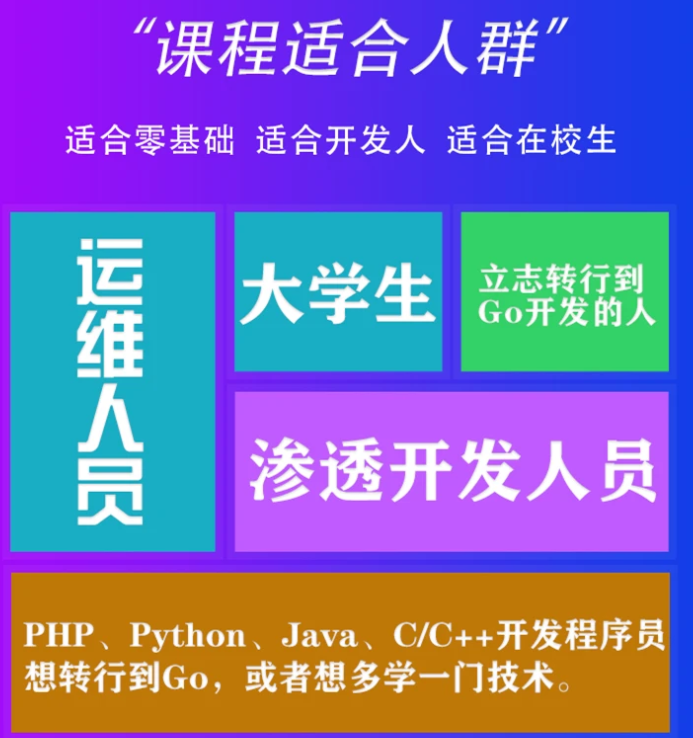
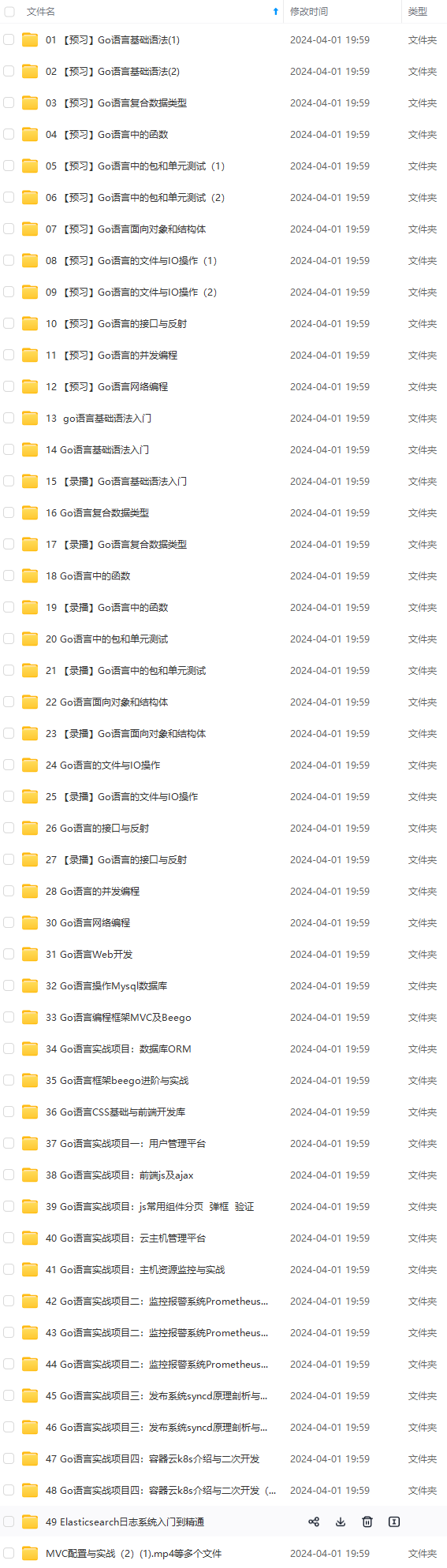
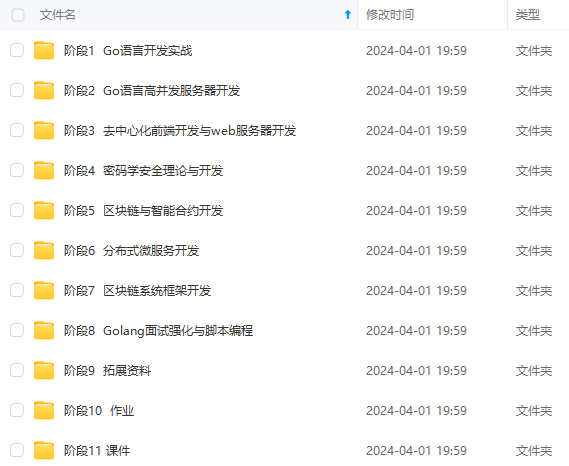
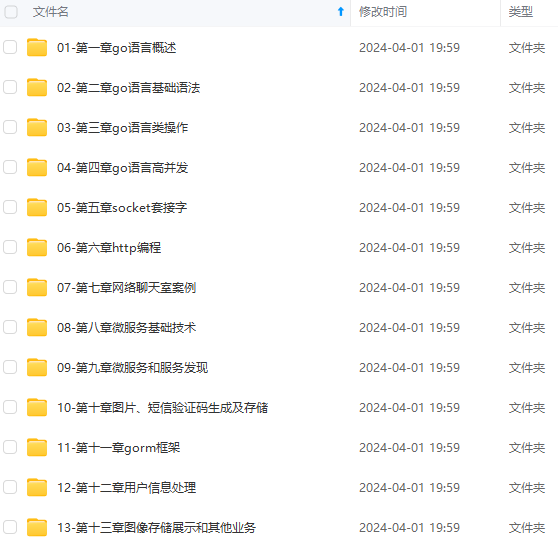
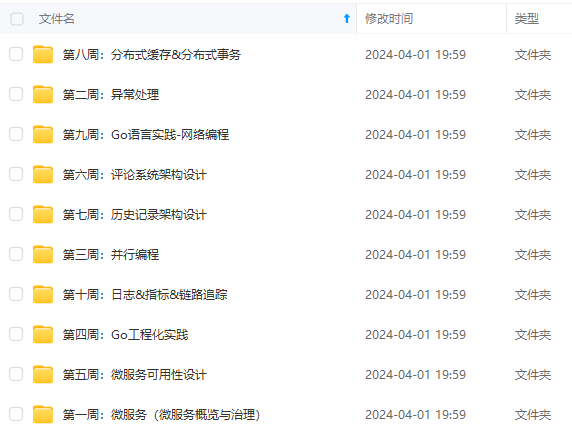
既有适合小白学习的零基础资料,也有适合3年以上经验的小伙伴深入学习提升的进阶课程,涵盖了95%以上Go语言开发知识点,真正体系化!
由于文件比较多,这里只是将部分目录截图出来,全套包含大厂面经、学习笔记、源码讲义、实战项目、大纲路线、讲解视频,并且后续会持续更新
如果你需要这些资料,可以添加V获取:vip1024b (备注go)
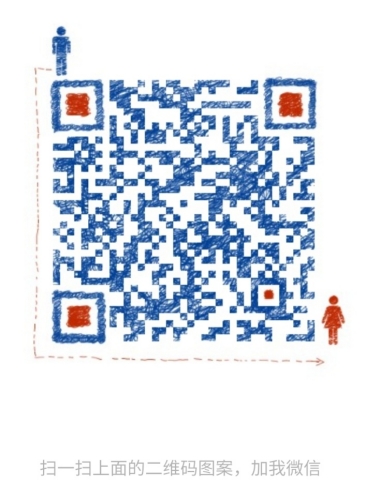
正文
3、获取点阵后要将点阵显示到LCD上,那么我们调用一个ILL9341_dis的接口,将点阵刷新到驱动IC型号为ILI9341的LCD上。
4、ILI9341_dis怎么将点阵显示上去?调用一个8080_WRITE的接口。
好的,这个就是大概过程,我们从这个过程去抽象LCD功能接口。汉字跟LCD对象有关吗?无关。在LCD眼里,无论汉字还是图片,都是一个个点。那么前面问题的答案就是:
- LCD可以一个点一个点显示内容。
- 要LCD显示汉字或图片-----就是显示一堆点
- APP想要LCD显示图片或文字。
结论就是:所有LCD对象的功能就是显示点。「那么驱动只要提供显示点的接口就可以了,显示一个点,显示一片点。」 抽象接口如下:
/*
LCD驱动定义
*/
typedef struct
{
u16 id;
s32 (*init)(DevLcd *lcd);
s32 (*draw_point)(DevLcd *lcd, u16 x, u16 y, u16 color);
s32 (*color_fill)(DevLcd *lcd, u16 sx,u16 ex,u16 sy,u16 ey, u16 color);
s32 (*fill)(DevLcd *lcd, u16 sx,u16 ex,u16 sy,u16 ey,u16 *color);
s32 (*onoff)(DevLcd *lcd, u8 sta);
s32 (*prepare_display)(DevLcd *lcd, u16 sx, u16 ex, u16 sy, u16 ey);
void (*set_dir)(DevLcd *lcd, u8 scan_dir);
void (*backlight)(DevLcd *lcd, u8 sta);
}_lcd_drv;
上面的接口,也就是对应的驱动,包含了一个驱动id号。
- id,驱动型号
- 初始化
- 画点
- 将一片区域的点显示某种颜色
- 将一片区域的点显示某些颜色
- 显示开关
- 准备刷新区域(主要彩屏直接DMA刷屏使用)
- 设置扫描方向
- 背光控制
显示字符,划线等功能,不属于LCD驱动。应该归类到GUI层。
LCD驱动框架
我们设计了如下的驱动框架:
设计思路:
1、中间显示驱动IC驱动程序提供统一接口,接口形式如前面说的_lcd_drv结构体。
2、各显示IC驱动根据设备参数,调用不同的接口驱动。例如TFT就用8080驱动,其他的都用SPI驱动。SPI驱动只有一份,用IO口控制的我们也做成模拟SPI。
3、LCD驱动层做LCD管理,例如完成TFT LCD的识别。并且将所有LCD接口封装为一套接口。
4、简易GUI层封装了一些显示函数,例如划线、字符显示。
5、字体点阵模块提供点阵获取与处理接口。
由于实际没那么复杂,在例程中我们将GUI跟LCD驱动层放到一起。TFT LCD的两个驱动也放到一个文件,但是逻辑是分开的。OLED除初始化,其他接口跟COG LCD基本一样,因此这两个驱动也放在一个文件。
代码分析
代码分三层:
1、GUI和LCD驱动层 dev_lcd.c dev_lcd.h
2、显示驱动IC层 dev_str7565.c & dev_str7565.h dev_ILI9341.c & dev_ILI9341.h
3、接口层 mcu_spi.c & mcu_spi.h stm324xg_eval_fsmc_sram.c & stm324xg_eval_fsmc_sram.h
GUI和LCD层
这层主要有3个功能 :
「1、设备管理」
首先定义了一堆LCD参数结构体,结构体包含ID,像素。并且把这些结构体组合到一个list数组内。
/* 各种LCD的规格参数*/
_lcd_pra LCD_IIL9341 ={
.id = 0x9341,
.width = 240, //LCD 宽度
.height = 320, //LCD 高度
};
…
/各种LCD列表/
_lcd_pra *LcdPraList[5]=
{
&LCD_IIL9341,
&LCD_IIL9325,
&LCD_R61408,
&LCD_Cog12864,
&LCD_Oled12864,
};
然后定义了所有驱动list数组,数组内容就是驱动,在对应的驱动文件内实现。
/* 所有驱动列表
驱动列表*/
_lcd_drv *LcdDrvList[] = {
&TftLcdILI9341Drv,
&TftLcdILI9325Drv,
&CogLcdST7565Drv,
&OledLcdSSD1615rv,
定义了设备树,即是定义了系统有多少个LCD,接在哪个接口,什么驱动IC。如果是一个完整系统,可以做成一个类似LINUX的设备树。
/设备树定义/
#define DEV_LCD_C 3//系统存在3个LCD设备
LcdObj LcdObjList[DEV_LCD_C]=
{
{“oledlcd”, LCD_BUS_VSPI, 0X1315},
{“coglcd”, LCD_BUS_SPI, 0X7565},
{“tftlcd”, LCD_BUS_8080, NULL},
};
「2 、接口封装」
void dev_lcd_setdir(DevLcd *obj, u8 dir, u8 scan_dir)
s32 dev_lcd_init(void)
DevLcd *dev_lcd_open(char *name)
s32 dev_lcd_close(DevLcd *dev)
s32 dev_lcd_drawpoint(DevLcd *lcd, u16 x, u16 y, u16 color)
s32 dev_lcd_prepare_display(DevLcd *lcd, u16 sx, u16 ex, u16 sy, u16 ey)
s32 dev_lcd_display_onoff(DevLcd *lcd, u8 sta)
s32 dev_lcd_fill(DevLcd *lcd, u16 sx,u16 ex,u16 sy,u16 ey,u16 *color)
s32 dev_lcd_color_fill(DevLcd *lcd, u16 sx,u16 ex,u16 sy,u16 ey,u16 color)
s32 dev_lcd_backlight(DevLcd *lcd, u8 sta)
大部分接口都是对驱动IC接口的二次封装。有区别的是初始化和打开接口。初始化,就是根据前面定义的设备树,寻找对应驱动,找到对应设备参数,并完成设备初始化。打开函数,根据传入的设备名称,查找设备,找到后返回设备句柄,后续的操作全部需要这个设备句柄。
「3 、简易GUI层」
目前最重要就是显示字符函数。
s32 dev_lcd_put_string(DevLcd *lcd, FontType font, int x, int y, char *s, unsigned colidx)
其他划线画圆的函数目前只是测试,后续会完善。
驱动IC层
驱动IC层分两部分:
「1 、封装LCD接口」
LCD有使用8080总线的,有使用SPI总线的,有使用VSPI总线的。这些总线的函数由单独文件实现。但是,除了这些通信信号外,LCD还会有复位信号,命令数据线信号,背光信号等。我们通过函数封装,将这些信号跟通信接口一起封装为**「LCD通信总线」**, 也就是buslcd。BUS_8080在dev_ILI9341.c文件中封装。BUS_LCD1和BUS_lcd2在dev_str7565.c 中封装。
「2 驱动实现」
实现_lcd_drv驱动结构体。每个驱动都实现一个,某些驱动可以共用函数。
_lcd_drv CogLcdST7565Drv = {
.id = 0X7565,
.init = drv_ST7565_init,
.draw_point = drv_ST7565_drawpoint,
.color_fill = drv_ST7565_color_fill,
.fill = drv_ST7565_fill,
.onoff = drv_ST7565_display_onoff,
.prepare_display = drv_ST7565_prepare_display,
.set_dir = drv_ST7565_scan_dir,
.backlight = drv_ST7565_lcd_bl
};
接口层
8080层比较简单,用的是官方接口。SPI接口提供下面操作函数,可以操作SPI,也可以操作VSPI。
extern s32 mcu_spi_init(void);
extern s32 mcu_spi_open(SPI_DEV dev, SPI_MODE mode, u16 pre);
extern s32 mcu_spi_close(SPI_DEV dev);
extern s32 mcu_spi_transfer(SPI_DEV dev, u8 *snd, u8 *rsv, s32 len);
extern s32 mcu_spi_cs(SPI_DEV dev, u8 sta);
至于SPI为什么这样写,会有一个单独文件说明。
总体流程
前面说的几个模块时如何联系在一起的呢?请看下面结构体:
/* 初始化的时候会根据设备数定义,
并且匹配驱动跟参数,并初始化变量。
打开的时候只是获取了一个指针 */
struct _strDevLcd
{
s32 gd;//句柄,控制是否可以打开
LcdObj dev;
/ LCD参数,固定,不可变*/
_lcd_pra *pra;
/* LCD驱动 */
_lcd_drv *drv;
/驱动需要的变量/
u8 dir; //横屏还是竖屏控制:0,竖屏;1,横屏。
u8 scandir;//扫描方向
u16 width; //LCD 宽度
u16 height; //LCD 高度
void *pri;//私有数据,黑白屏跟OLED屏在初始化的时候会开辟显存
};
每一个设备都会有一个这样的结构体,这个结构体在初始化LCD时初始化。
- 成员dev指向设备树,从这个成员可以知道设备名称,挂在哪个LCD总线,设备ID。
typedef struct
{
char *name;//设备名字
LcdBusType bus;//挂在那条LCD总线上
u16 id;
}LcdObj;
- 成员pra指向LCD参数,可以知道LCD的规格。
typedef struct
{
u16 id;
u16 width; //LCD 宽度 竖屏
u16 height; //LCD 高度 竖屏
}_lcd_pra;
- 成员drv指向驱动,所有操作通过drv实现。
typedef struct
{
u16 id;
s32 (*init)(DevLcd *lcd);
s32 (*draw_point)(DevLcd *lcd, u16 x, u16 y, u16 color);
s32 (*color_fill)(DevLcd *lcd, u16 sx,u16 ex,u16 sy,u16 ey, u16 color);
s32 (*fill)(DevLcd *lcd, u16 sx,u16 ex,u16 sy,u16 ey,u16 *color);
s32 (*prepare_display)(DevLcd *lcd, u16 sx, u16 ex, u16 sy, u16 ey);
s32 (*onoff)(DevLcd *lcd, u8 sta);
void (*set_dir)(DevLcd *lcd, u8 scan_dir);
void (*backlight)(DevLcd *lcd, u8 sta);
}_lcd_drv;
- 成员dir、scandir、 width、 height是驱动要使用的通用变量。因为每个LCD都有一个结构体,一套驱动程序就能控制多个设备而互不干扰。
- 成员pri是一个私有指针,某些驱动可能需要有些比较特殊的变量,就全部用这个指针记录,通常这个指针指向一个结构体,结构体由驱动定义,并且在设备初始化时申请变量空间。目前主要用于COG LCD跟OLED LCD显示缓存。
整个LCD驱动,就通过这个结构体组合在一起。
1、初始化,根据设备树,找到驱动跟参数,然后初始化上面说的结构体。
2、要使用LCD前,调用dev_lcd_open函数。打开成功就返回一个上面的结构体指针。
3、显示字符,接口找到点阵后,通过上面结构体的drv,调用对应的驱动程序。
4、驱动程序根据这个结构体,决定操作哪个LCD总线,并且使用这个结构体的变量。
用法和好处
请看测试程序
void dev_lcd_test(void)
{
DevLcd *LcdCog;
DevLcd *LcdOled;
DevLcd *LcdTft;
/* 打开三个设备 */
LcdCog = dev_lcd_open(“coglcd”);
if(LcdCog==NULL)
uart_printf(“open cog lcd err\r\n”);
LcdOled = dev_lcd_open(“oledlcd”);
if(LcdOled==NULL)
uart_printf(“open oled lcd err\r\n”);
LcdTft = dev_lcd_open(“tftlcd”);
if(LcdTft==NULL)
uart_printf(“open tft lcd err\r\n”);
/打开背光/
dev_lcd_backlight(LcdCog, 1);
dev_lcd_backlight(LcdOled, 1);
dev_lcd_backlight(LcdTft, 1);
dev_lcd_put_string(LcdOled, FONT_SONGTI_1212, 10,1, “ABC-abc,”, BLACK);
dev_lcd_put_string(LcdOled, FONT_SIYUAN_1616, 1, 13, “这是oled lcd”, BLACK);
dev_lcd_put_string(LcdOled, FONT_SONGTI_1212, 10,30, “www.wujique.com”, BLACK);
dev_lcd_put_string(LcdOled, FONT_SIYUAN_1616, 1, 47, “屋脊雀工作室”, BLACK);
dev_lcd_put_string(LcdCog, FONT_SONGTI_1212, 10,1, “ABC-abc,”, BLACK);
dev_lcd_put_string(LcdCog, FONT_SIYUAN_1616, 1, 13, “这是cog lcd”, BLACK);
dev_lcd_put_string(LcdCog, FONT_SONGTI_1212, 10,30, “www.wujique.com”, BLACK);
dev_lcd_put_string(LcdCog, FONT_SIYUAN_1616, 1, 47, “屋脊雀工作室”, BLACK);
dev_lcd_put_string(LcdTft, FONT_SONGTI_1212, 20,30, “ABC-abc,”, RED);
dev_lcd_put_string(LcdTft, FONT_SIYUAN_1616, 20,60, “这是tft lcd”, RED);
dev_lcd_put_string(LcdTft, FONT_SONGTI_1212, 20,100, “www.wujique.com”, RED);
dev_lcd_put_string(LcdTft, FONT_SIYUAN_1616, 20,150, “屋脊雀工作室”, RED);
while(1);
}
使用一个函数dev_lcd_open,可以打开3个LCD,获取LCD设备。然后调用dev_lcd_put_string就可以在不同的LCD上显示。其他所有的gui操作接口都只有一个。这样的设计对于APP层来说,就很友好。显示效果:
现在的设备树是这样定义的
LcdObj LcdObjList[DEV_LCD_C]=
{
{“oledlcd”, LCD_BUS_VSPI, 0X1315},
{“coglcd”, LCD_BUS_SPI, 0X7565},
{“tftlcd”, LCD_BUS_8080, NULL},
};
网上学习资料一大堆,但如果学到的知识不成体系,遇到问题时只是浅尝辄止,不再深入研究,那么很难做到真正的技术提升。
需要这份系统化的资料的朋友,可以添加V获取:vip1024b (备注Go)
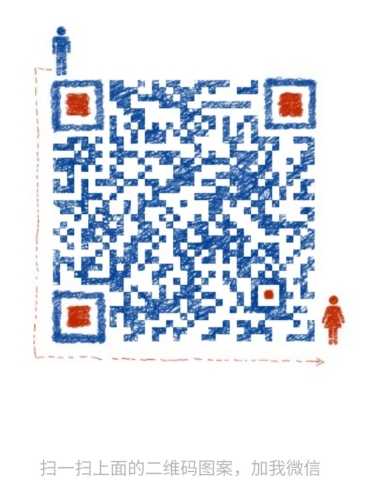
一个人可以走的很快,但一群人才能走的更远!不论你是正从事IT行业的老鸟或是对IT行业感兴趣的新人,都欢迎加入我们的的圈子(技术交流、学习资源、职场吐槽、大厂内推、面试辅导),让我们一起学习成长!
这样的设计对于APP层来说,就很友好。显示效果:
现在的设备树是这样定义的
LcdObj LcdObjList[DEV_LCD_C]=
{
{“oledlcd”, LCD_BUS_VSPI, 0X1315},
{“coglcd”, LCD_BUS_SPI, 0X7565},
{“tftlcd”, LCD_BUS_8080, NULL},
};
网上学习资料一大堆,但如果学到的知识不成体系,遇到问题时只是浅尝辄止,不再深入研究,那么很难做到真正的技术提升。
需要这份系统化的资料的朋友,可以添加V获取:vip1024b (备注Go)
[外链图片转存中…(img-ZtLJx70u-1713182993219)]
一个人可以走的很快,但一群人才能走的更远!不论你是正从事IT行业的老鸟或是对IT行业感兴趣的新人,都欢迎加入我们的的圈子(技术交流、学习资源、职场吐槽、大厂内推、面试辅导),让我们一起学习成长!























 被折叠的 条评论
为什么被折叠?
被折叠的 条评论
为什么被折叠?








